Comment supprimer le maliciel PasswordStealer
de TroieÉgalement connu sous le nom de: Maliciel PasswordStealer
Obtenez une analyse gratuite et vérifiez si votre ordinateur est infecté.
SUPPRIMEZ-LES MAINTENANTPour utiliser le produit complet, vous devez acheter une licence pour Combo Cleaner. 7 jours d’essai limité gratuit disponible. Combo Cleaner est détenu et exploité par RCS LT, la société mère de PCRisk.
Qu'est-ce que le logiciel espion PasswordStealer ?
Les voleurs de mots de passe sont des programmes malveillants que les gens installent souvent par inadvertance sur leurs ordinateurs. Une fois installés, ils collectent furtivement des informations sensibles. Dans la plupart des cas, ils ciblent des détails tels que les identifiants de connexion (noms d'utilisateur, mots de passe), les détails de la carte de crédit et d'autres informations personnelles.
Ils peuvent également être conçus pour recueillir des informations concernant un système infecté (utilisateurs connectés, activité réseau, antivirus et autres logiciels installés, etc.). De plus, certains de ces programmes malveillants sont capables d'installer des maliciels supplémentaires sur l'ordinateur et/ou d'ajouter l'ordinateur à un botnet.
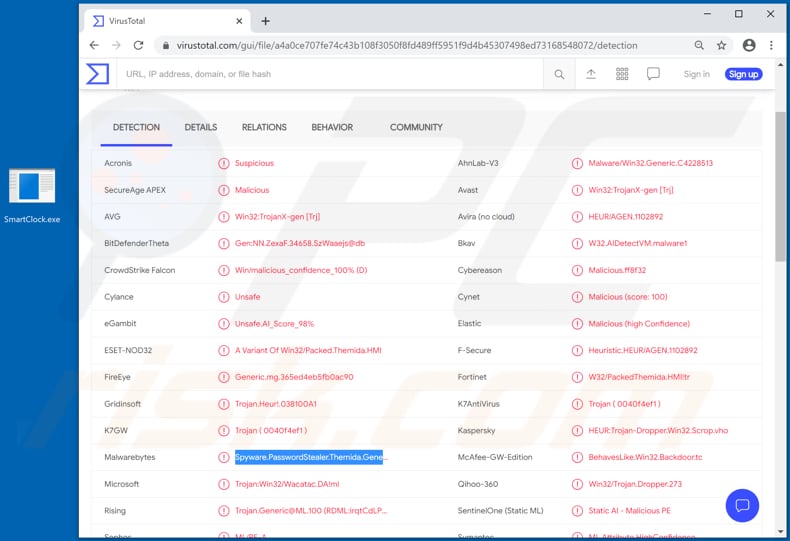
Les voleurs de mots de passe sont monétisés en vendant les informations collectées à des tiers (autres cybercriminels). Les données collectées sont également monétisées en les utilisant pour voler des identités, effectuer des achats et des transactions frauduleux, voler des comptes personnels (par exemple, achats, courriel, comptes de réseaux sociaux) et à d'autres fins malveillantes.
Notez que les comptes volés sont utilisés pour inciter d'autres utilisateurs à installer un voleur de mots de passe ou d'autres maliciels, à effectuer des transactions monnétaires, etc. Comme mentionné, certains voleurs de mots de passe sont utilisés pour infecter les ordinateurs avec des maliciels supplémentaires et/ou pour les ajouter à un botnet.
De cette façon, les cybercriminels pourraient infecter les ordinateurs avec des rançongiciels, des chevaux de Troie, des mineurs de crypto-monnaie ou d'autres maliciels. S'il est ajouté à un botnet, l'ordinateur peut être utilisé pour participer à des attaques par déni de service distribué (DDoS), envoyer du spam (y compris du malspam), voler des données et à d'autres fins malveillantes.
Par conséquent, si un voleur de mot de passe est installé sur votre ordinateur, supprimez-le/désinstallez-le dès que possible.
| Nom | Maliciel PasswordStealer |
| Type de menace | Virus de vol de mot de passe, maliciel bancaire, logiciel espion. |
| Noms de détection | Avast (Win32 : TrojanX-gen [Trj]), BitDefenderTheta (Gen : NN.ZexaF.34658.SzWaaejs@db), ESET-NOD32 (une variante de Win32/Packed.Themida.HMI), Kaspersky (HEUR : Trojan-Dropper .Win32.Scrop.vho), Malwarebytes (Spyware.PasswordStealer.Themida.Generic), Microsoft (Trojan:Win32/Wacatac.DA!ml), Liste complète (VirusTotal). |
| Nom(s) de processus malveillant(s) | SmartClock.exe (son nom peut varier). |
| Charge utile | Maliciel supplémentaire. |
| Symptômes | Les chevaux de Troie sont conçus pour s'infiltrer furtivement dans l'ordinateur de la victime et rester silencieux, de sorte qu'aucun symptôme particulier n'est clairement visible sur une machine infectée. |
| Modes de diffusion | Pièces jointes infectées, publicités en ligne malveillantes, ingénierie sociale, logiciels de "cracks". |
| Dommages | Mots de passe et informations bancaires volés, usurpation d'identité, ordinateur de la victime ajouté à un botnet. |
|
Suppression des maliciels (Windows) |
Pour éliminer d'éventuelles infections par des maliciels, analysez votre ordinateur avec un logiciel antivirus légitime. Nos chercheurs en sécurité recommandent d'utiliser Combo Cleaner. Téléchargez Combo CleanerUn scanner gratuit vérifie si votre ordinateur est infecté. Pour utiliser le produit complet, vous devez acheter une licence pour Combo Cleaner. 7 jours d’essai limité gratuit disponible. Combo Cleaner est détenu et exploité par RCS LT, la société mère de PCRisk. |
Quelques exemples d'autres programmes malveillants conçus pour voler des données sensibles sont Jupyter, FickerStealer, SolarSys et Covid Stealer. Dans la plupart des cas, les utilisateurs victimes de ces attaques de maliciels sont également victimes d'usurpation d'identité, subissent des pertes de données et/ou d'argent et des problèmes liés à la confidentialité en ligne, à la sécurité de la navigation et à d'autres problèmes graves.
Habituellement, les voleurs de mots de passe s'exécutent en arrière-plan du système en silence et, par conséquent, les utilisateurs peuvent ne pas être conscients de leur présence pendant une durée indéterminée.
Comment le logiciel espion PasswordStealer a-t-il infiltré mon ordinateur ?
Les maliciels (y compris les rançongiciels) sont généralement distribués via des campagnes de spam, des outils d'activation de logiciels non officiels ("cracking"), des chevaux de Troie, des sources de téléchargement de fichiers/logiciels douteux et de faux outils de mise à jour de logiciels. Lorsque les cybercriminels tentent de diffuser des maliciels via des campagnes de spam, ils envoient des courriels contenant des pièces jointes malveillantes ou des liens de téléchargement de fichiers malveillants.
En règle générale, ils déguisent leurs courriels en officiels et importants. Si les destinataires ouvrent le fichier joint (ou un fichier téléchargé via un lien de site Web), ils provoquent l'installation de maliciels. Les cybercriminels attachent généralement des fichiers exécutables (.exe), des fichiers d'archive tels que RAR, ZIP, des documents PDF, des fichiers JavaScript et des documents Microsoft Office à leurs courriels.
Les outils de "craquage" de logiciels activent soi-disant des logiciels sous licence illégalement (activation de contournement), cependant, ils installent souvent des programmes malveillants et n'activent aucun logiciel installé légitime.
Les chevaux de Troie sont d'autres programmes malveillants qui peuvent provoquer des infections en chaîne. C'est-à-dire que lorsqu'un cheval de Troie est installé sur le système d'exploitation, il peut installer des maliciels supplémentaires. Les sites Web d'hébergement de fichiers gratuits, les sites Web de téléchargement de logiciels gratuits, les réseaux Peer-to-Peer (par exemple, les clients torrent, eMule), les sites Web non officiels et les téléchargeurs tiers sont des exemples d'autres sources utilisées pour distribuer des maliciels.
Les cybercriminels déguisent les fichiers malveillants en fichiers légitimes et réguliers. Lorsque les utilisateurs les téléchargent et les ouvrent, ils infectent par inadvertance leurs ordinateurs avec des maliciels. Les faux outils de mise à jour de logiciels installent des maliciels plutôt que des mises à jour/correctifs pour les programmes installés, ou ils exploitent des bogues/défauts de logiciels obsolètes installés sur le système d'exploitation.
Comment éviter l'installation de maliciels ?
Ne faites pas confiance aux courriels non pertinents contenant des fichiers joints (ou contenant des liens vers des sites Web) et reçus d'adresses inconnues et suspectes. Le logiciel ne doit pas être téléchargé ou installé via des téléchargeurs, des installateurs, des pages non officielles ou d'autres sources/outils similaires. Utilisez uniquement des sites Web officiels et des liens directs.
Les logiciels installés ne doivent jamais être mis à jour ou activés avec des outils tiers non officiels, car ils peuvent installer des maliciels. De plus, il est illégal d'utiliser des outils tiers pour activer des logiciels sous licence. Le seul moyen légitime de mettre à jour et d'activer un logiciel est d'utiliser des outils et des fonctions fournis par les développeurs officiels.
Analysez régulièrement votre ordinateur à l'aide d'un antivirus ou d'un logiciel anti-espion de bonne réputation - maintenez ce logiciel à jour.
Si vous pensez que votre ordinateur est déjà infecté, nous vous recommandons d'exécuter une analyse avec Combo Cleaner Antivirus pour Windows pour éliminer automatiquement les maliciels infiltrés.
Programme d'installation malveillant diffusant le logiciel espion PasswordStealer (le même programme d'installation est également conçu pour diffuser Garbage Cleaner PUA) :
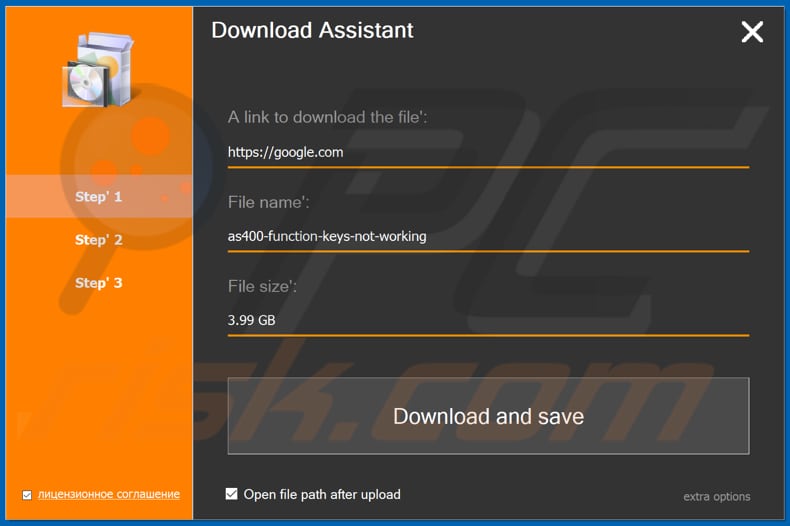
PasswordStealer s'exécutant dans le Gestionnaire des tâches en tant que "SmartClock.exe" (son nom peut varier) :
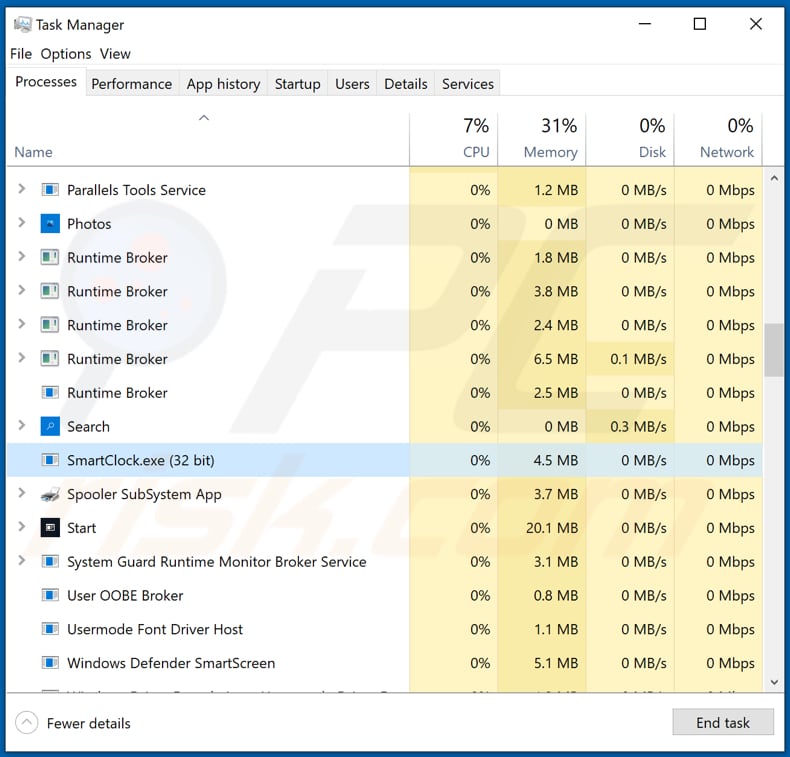
Suppression automatique et instantanée des maliciels :
La suppression manuelle des menaces peut être un processus long et compliqué qui nécessite des compétences informatiques avancées. Combo Cleaner est un outil professionnel de suppression automatique des maliciels qui est recommandé pour se débarrasser de ces derniers. Téléchargez-le en cliquant sur le bouton ci-dessous :
TÉLÉCHARGEZ Combo CleanerEn téléchargeant n'importe quel logiciel listé sur ce site web vous acceptez notre Politique de Confidentialité et nos Conditions d’Utilisation. Pour utiliser le produit complet, vous devez acheter une licence pour Combo Cleaner. 7 jours d’essai limité gratuit disponible. Combo Cleaner est détenu et exploité par RCS LT, la société mère de PCRisk.
Menu rapide :
- Qu'est-ce que PasswordStealer ?
- ÉTAPE 1. Suppression manuelle du malware PasswordStealer.
- ÉTAPE 2. Vérifiez si votre ordinateur est propre.
Comment supprimer manuellement les maliciels ?
La suppression manuelle des maliciels est une tâche compliquée, il est généralement préférable de laisser les programmes antivirus ou anti-maliciel le faire automatiquement. Pour supprimer ce maliciel, nous vous recommandons d'utiliser Combo Cleaner Antivirus pour Windows. Si vous souhaitez supprimer un maliciel manuellement, la première étape consiste à identifier le nom du maliciel que vous essayez de supprimer.
Voici un exemple d'un programme suspect exécuté sur l'ordinateur de l'utilisateur:

Si vous avez vérifié la liste des programmes en cours d'exécution sur votre ordinateur, par exemple en utilisant le gestionnaire de tâches et que vous avez identifié un programme qui semble suspect, vous devriez poursuivre ces étapes :
 Téléchargez un programme appelé Autoruns. Ce programme affiche les applications de démarrage automatique, l'emplacement du Registre et du système de fichiers :
Téléchargez un programme appelé Autoruns. Ce programme affiche les applications de démarrage automatique, l'emplacement du Registre et du système de fichiers :

 Redémarrez votre ordinateur en mode sans échec :
Redémarrez votre ordinateur en mode sans échec :
Utilisateurs de Windows XP et Windows 7 : Démarrez votre ordinateur en mode sans échec. Cliquez sur Démarrer, cliquez sur Arrêter, cliquez sur Redémarrer, cliquez sur OK. Pendant le processus de démarrage de votre ordinateur, appuyez plusieurs fois sur la touche F8 de votre clavier jusqu'à ce que le menu Options avancées de Windows s'affiche, puis sélectionnez Mode sans échec avec mise en réseau dans la liste.

Vidéo montrant comment démarrer Windows 7 en "Mode sans échec avec mise en réseau" :
Utilisateurs de Windows 8 : Démarrez Windows 8 est en mode sans échec avec mise en réseau - Allez à l'écran de démarrage de Windows 8, tapez Avancé, dans les résultats de la recherche, sélectionnez Paramètres. Cliquez sur Options de démarrage avancées, dans la fenêtre "Paramètres généraux du PC" ouverte, sélectionnez Démarrage avancé. Cliquez sur le bouton "Redémarrer maintenant". Votre ordinateur redémarre dans le menu "Options de démarrage avancées". Cliquez sur le bouton "Dépannage", puis sur le bouton "Options avancées". Dans l'écran des options avancées, cliquez sur "Paramètres de démarrage". Cliquez sur le bouton "Redémarrer". Votre PC redémarrera dans l'écran Paramètres de démarrage. Appuyez sur F5 pour démarrer en mode sans échec avec mise en réseau.

Vidéo montrant comment démarrer Windows 8 en "Mode sans échec avec mise en réseau" :
Utilisateurs Windows 10 : Cliquez sur le logo Windows et sélectionnez l'icône Alimentation. Dans le menu ouvert, cliquez sur "Redémarrer" tout en maintenant le bouton "Shift" enfoncé sur votre clavier. Dans la fenêtre "Choisir une option", cliquez sur "Dépannage", puis sélectionnez "Options avancées". Dans le menu des options avancées, sélectionnez "Paramètres de démarrage" et cliquez sur le bouton "Redémarrer".
Dans la fenêtre suivante, cliquez sur le bouton "F5" de votre clavier. Cela redémarrera votre système d'exploitation en mode sans échec avec la mise en réseau.

Vidéo montrant comment démarrer Windows 10 en "Mode sans échec avec mise en réseau" :
 Extrayez l'archive téléchargée et exécutez le fichier Autoruns.exe.
Extrayez l'archive téléchargée et exécutez le fichier Autoruns.exe.

 Dans l'application Autoruns, cliquez sur "Options" en haut de l'écran et décochez les options "Masquer les emplacements vides" et "Masquer les entrées Windows". Après cette procédure, cliquez sur l'icône "Actualiser".
Dans l'application Autoruns, cliquez sur "Options" en haut de l'écran et décochez les options "Masquer les emplacements vides" et "Masquer les entrées Windows". Après cette procédure, cliquez sur l'icône "Actualiser".

 Vérifiez la liste fournie par l'application Autoruns et localisez le fichier maliciel que vous souhaitez éliminer.
Vérifiez la liste fournie par l'application Autoruns et localisez le fichier maliciel que vous souhaitez éliminer.
Vous devriez écrire le chemin complet et le nom. Notez que certains maliciels cachent leurs noms de processus sous des noms de processus Windows légitimes. A ce stade, il est très important d'éviter de supprimer les fichiers système. Après avoir localisé le programme suspect que vous souhaitez supprimer, cliquez avec le bouton droit de la souris sur son nom et choisissez "Supprimer".

Après avoir supprimé le maliciel via l'application Autoruns (ceci garantit que le maliciel ne s'exécutera pas automatiquement au prochain démarrage du système), vous devez rechercher le nom du maliciel sur votre ordinateur. Assurez-vous d'activer les fichiers et dossiers cachés avant de continuer. Si vous trouvez le fichier du maliciel, veillez à le supprimer.

Redémarrez votre ordinateur en mode normal. Suivre ces étapes devrait vous aider à supprimer tout maliciel de votre ordinateur. Notez que la suppression manuelle des menaces nécessite des compétences informatiques avancées, il est recommandé de laisser la suppression des maliciels aux programmes antivirus et antimaliciel.
Ces étapes peuvent ne pas fonctionner avec les infections malveillantes avancées. Comme toujours, il est préférable d'éviter d'être infecté par des maliciels qui tentent de les supprimer par la suite. Pour assurer la sécurité de votre ordinateur, assurez-vous d'installer les dernières mises à jour du système d'exploitation et d'utiliser un logiciel antivirus.
Pour être sûr que votre ordinateur est exempt d'infections malveillantes, nous vous recommandons de le scanner avec Combo Cleaner Antivirus pour Windows.
Foire Aux Questions (FAQ)
Mon ordinateur est infecté par le logiciel espion PasswordStealer, dois-je formater mon périphérique de stockage pour m'en débarrasser ?
Les maliciels comme PasswordStealer peuvent être supprimés sans formatage. Un guide de suppression étape par étape des maliciels est fourni ci-dessus.
Quels sont les plus gros problèmes que les maliciels peuvent causer ?
Les maliciels peuvent entraîner une perte de données, un vol d'identité, une perte monétaire, des infections supplémentaires, une diminution des performances de l'ordinateur et d'autres problèmes. Cela dépend du type de maliciel (ses capacités).
A quoi sert le maliciels PasswordStealer ?
Il est utilisé pour voler des informations (identifiants de connexion) qui pourraient être utilisées pour détourner divers comptes personnels (banques, réseaux sociaux, jeux et autres comptes). En règle générale, les cybercriminels utilisent des maliciels pour générer des revenus. La principale différence réside dans la manière dont les maliciels fonctionnent pour aider les cybercriminels à atteindre leurs objectifs.
Comment un maliciel s'est-il infiltré dans mon ordinateur ?
Les acteurs de la menace tentent de faire proliférer les maliciels à l'aide de techniques d'hameçonnage et d'autres techniques d'ingénierie sociale (par exemple, des courriels malveillants, de fausses alertes de virus), des téléchargements intempestifs, des réseaux Peer-to-Peer et des pages de téléchargement non officielles pour divers logiciels et outils de craquage de logiciels. Certains programmes malveillants peuvent se propager via des disques durs externes, des clés USB et d'autres périphériques de stockage, des réseaux locaux.
Combo Cleaner me protégera-t-il des maliciels ?
Oui, Combo Cleaner est capable de détecter et d'éliminer presque toutes les infections de maliciels connues. Une grande partie des maliciels se cachent profondément dans le système d'exploitation. Par conséquent, ils ne peuvent pas être détectés sans exécuter une analyse complète du système.
Partager:

Tomas Meskauskas
Chercheur expert en sécurité, analyste professionnel en logiciels malveillants
Je suis passionné par la sécurité informatique et la technologie. J'ai une expérience de plus de 10 ans dans diverses entreprises liées à la résolution de problèmes techniques informatiques et à la sécurité Internet. Je travaille comme auteur et éditeur pour PCrisk depuis 2010. Suivez-moi sur Twitter et LinkedIn pour rester informé des dernières menaces de sécurité en ligne.
Le portail de sécurité PCrisk est proposé par la société RCS LT.
Des chercheurs en sécurité ont uni leurs forces pour sensibiliser les utilisateurs d'ordinateurs aux dernières menaces en matière de sécurité en ligne. Plus d'informations sur la société RCS LT.
Nos guides de suppression des logiciels malveillants sont gratuits. Cependant, si vous souhaitez nous soutenir, vous pouvez nous envoyer un don.
Faire un donLe portail de sécurité PCrisk est proposé par la société RCS LT.
Des chercheurs en sécurité ont uni leurs forces pour sensibiliser les utilisateurs d'ordinateurs aux dernières menaces en matière de sécurité en ligne. Plus d'informations sur la société RCS LT.
Nos guides de suppression des logiciels malveillants sont gratuits. Cependant, si vous souhaitez nous soutenir, vous pouvez nous envoyer un don.
Faire un don
▼ Montrer la discussion